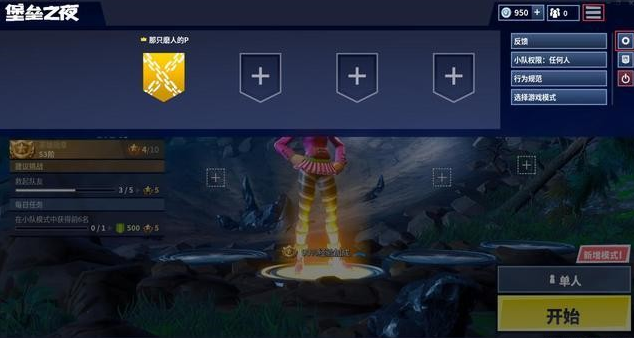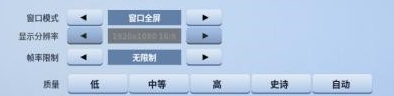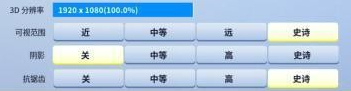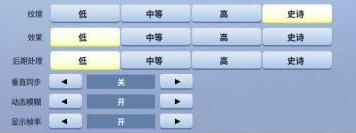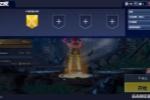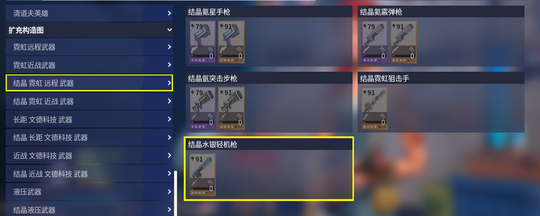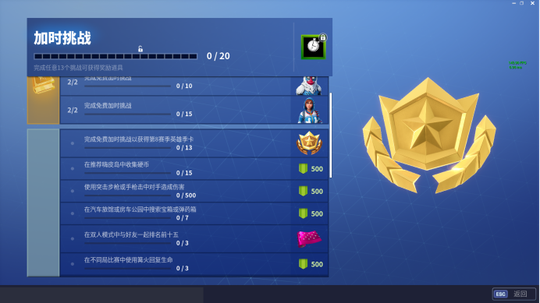《堡垒之夜》画面调节设置 鼠标灵敏度调节建议
|
《堡垒之夜》游戏画面设置调整攻略,如何调节鼠标灵敏度,本篇将为大家介绍《堡垒之夜》画面设置的方法,以及鼠标灵敏度调节的设置建议,一起来看看吧。 游戏画面设置 首先,我们进行游戏画面设置就是为了提高FPS,通俗来说,就是你在一秒内看到的连续变动的画面的数量,FPS越高游戏玩起来就越流畅,在稳定的FPS前提下提高游戏的画面质量就是我们接下来一系列操作所要达到的效果。进入游戏人物等待画面后,屏幕的右上角会有一个类似三条横杠的菜单图标,点击后会出现一个齿轮图标的设置选项,点进去就可以在视频栏设置游戏画面了。 窗口模式 窗口模式可以根据自己玩游戏的习惯选择全屏、窗口全屏或者窗口模式,但是为了不想影响游戏质量,一般我们都是使用全屏或者窗口全屏模式。 显示分辨率 基本上就按照电脑桌面的分辨率来设置,目前的主流显示器一般都是1920X1080,16:9。 帧率限制这个限制帧数的,选择无限制就可以了。 质量 质量分为低、中等、高、史诗和自动,质量关系到游戏的整体效果,可以细分到每一项调整(下面会介绍到),当然电脑配置好的小伙伴可以直接设置史诗。 3D分辨率 按照系统默认的100%就可以了,不用去设置。 可视范围 字面意思很好理解,就是可以看到的范围,无条件开到最高。像我i5的cpu+750ti的显卡都能开史诗,应该没有哪个小伙伴比我的配置差吧! 阴影 由于堡垒之夜的阴影效果过深,尤其是在角落、树下等地方都是黑乎乎的一片,严重影响游戏视觉效果,建议关掉。如果关掉觉得游戏太亮的话可以选择性的调高一点。 抗锯齿 抗锯齿主要是提升游戏里的画面效果,比如让远处的敌人看起来更容易分辨。配置好的小伙伴可以开史诗,配置一般的在保证游戏画面流畅的情况下尽量调高。 纹理 纹理和抗锯齿一样,在保证游戏画面流畅的情况下尽量调高。 效果 由于堡垒之夜的优化做得相当出色,所以可以把效果设置为低。 后期处理 后期处理同样可以设置为低。 垂直同步 FPS游戏请自觉关掉,打开后会影响游戏流畅度。 动态模糊 开启后画面看起来会相对平滑和顺畅(帧数不会影响),在运动场景中可以获得更真实的体验,推荐开启。 显示帧数 可以在游戏中显示自己的实时帧数,以便更好的调整游戏画面设置,推荐根据个人需要来开启。 |
[编辑:GEM] 本资讯及文章仅代表发表厂商及作者观点,不代表叶子猪本身观点!